Metodi completi su come comprimere video su Android
Non tutti i formati di file sono riproducibili sul tuo dispositivo Android. Se Android non supporta il formato di file che stai tentando di riprodurre sul telefono, non verrà riprodotto. Un altro motivo per cui non puoi riprodurre un file sul tuo telefono Android è perché potrebbe avere una dimensione del file grande. Ma non preoccuparti più perché molte app sul tuo computer e telefono Android ti aiuteranno a comprimere e convertire il tuo file. In questo post del blog, ti faremo conoscere i semplici metodi su come farlo comprimi video su Android.
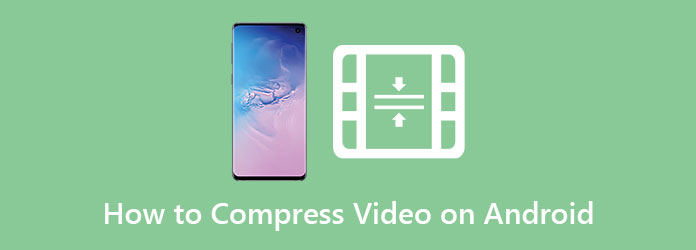
Parte 1. Come comprimere video per Android
Devi convertire il tuo video se vuoi riprodurre un file non supportato su Android. E se hai anche un file video di grandi dimensioni, ti presenteremo un'applicazione software che ti consente di comprimere e convertire il tuo file video. Inoltre, in questa parte, imparerai come comprimere il tuo video e cambiarne il formato di output.
Tipard Video Converter Ultimate è un'applicazione di editing di file che puoi utilizzare per comprimere e convertire i tuoi video. Con la sua funzione di compressione video, puoi regolare le dimensioni, il formato, la risoluzione e il bitrate del tuo video. Inoltre, ha molte funzionalità di modifica avanzate che puoi utilizzare, tra cui un compressore video, un convertitore video, correzione del colore, creatore di GIF e altro dalla casella degli strumenti. Inoltre, supporta numerosi formati di file, come AVI, MP4, MKV, MOV, VOB, M4V e oltre 500 altri. Inoltre, ha un'interfaccia utente facile da usare, che lo rende uno strumento intuitivo. Puoi anche scaricarlo su tutte le piattaforme cross-media, inclusi Windows, Mac e Linux. Pertanto, segui le istruzioni di seguito se desideri utilizzare questo strumento per comprimere e convertire il tuo video.
Come ridurre le dimensioni del video per Android utilizzando Tipard Video Converter Ultimate:
Passo 1 Innanzitutto, scarica il Tipard Video Converter Ultimate sul tuo computer premendo il tasto Scaricare pulsante in basso per Windows o Mac. Dopo aver scaricato l'app, aprila.
Passo 2 Quindi, nella prima interfaccia, fare clic su Strumenti pannello e selezionare il Video Compressor caratteristica.
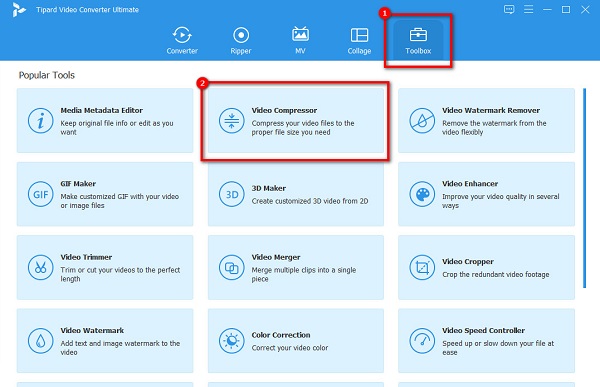
Passo 3 E poi, fai clic su + segno per caricare il video che vuoi comprimere. Puoi anche drag and drop il tuo video dalle cartelle del tuo computer per caricarlo.
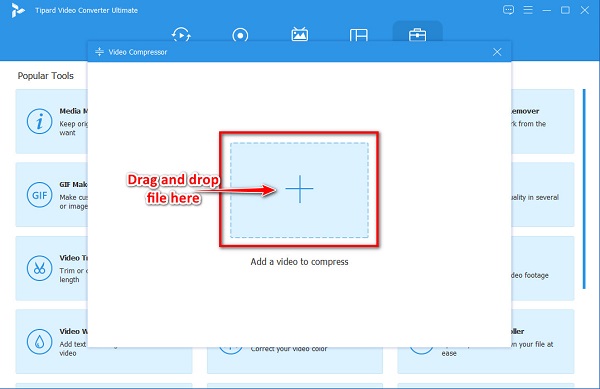
Passo 4 Puoi cambiare i tuoi video dimensioni, formato, risoluzione e bitrate nella prossima interfaccia. Trascina e tieni premuto il dispositivo di scorrimento per ridurre le dimensioni del video. E quindi, fare clic su freccia a discesa accanto Formato per cambiare il formato di output del tuo file.
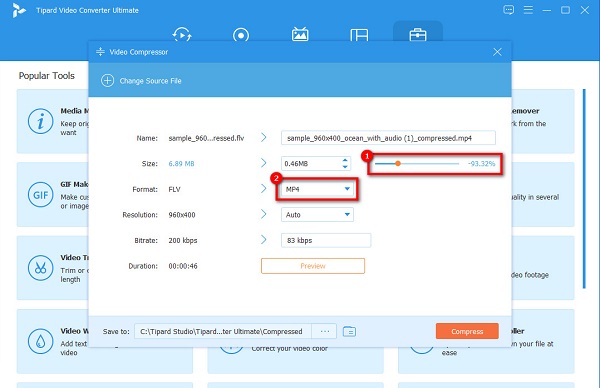
Passo 5 Infine, fai clic sul Comprimere pulsante nell'angolo in basso a destra dell'interfaccia per comprimere il video e modificarne il formato di output.
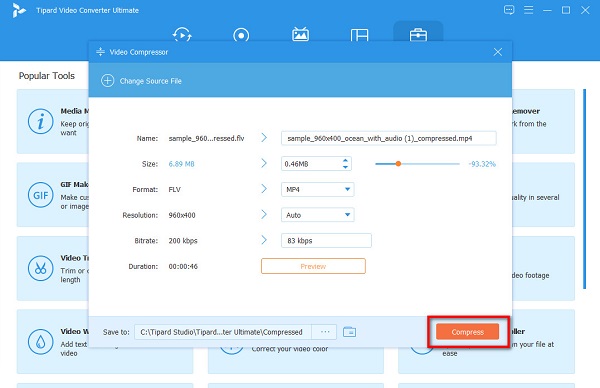
Quindi aspetta solo qualche secondo e voilà! Ora puoi riprodurre il tuo video compresso sul tuo dispositivo Android.
Parte 2. Come comprimere un video su Android
Se ti piace comprimere video sul tuo telefono Android, ti consigliamo queste app di compressione video solo per te. In questa parte imparerai i modi per comprimere video su Android utilizzando le app più straordinarie per Android.
Compress Compress
Se vuoi comprimere la dimensione del file del tuo video per avere spazio di archiviazione sul tuo telefono, questa app ti aiuterà. Compress Compress è un compressore video app che puoi scaricare sul tuo dispositivo Android. Ha un'interfaccia facile da usare ed è scaricabile gratuitamente. Inoltre, ha una funzione in cui puoi ruotare il tuo video. Inoltre, questo strumento ti consente di scegliere la qualità preimpostata che desideri per il tuo video. Puoi anche modificare il bitrate del tuo video per ridurre le dimensioni del video. Inoltre, puoi scaricarlo su Play Store e AppStore. Lo svantaggio di questa app è che richiede di attivare il WiFi per utilizzarla.
Come comprimere un video su Android con Video Compress:
Passo 1 Apri il tuo Play Store app sul telefono e installa Compress Compress. Dopo averlo installato, esegui l'app sul tuo telefono.
Passo 2 Nell'interfaccia principale dell'app, tocca l'icona Album per sfogliare il video che desideri comprimere. Dopo aver selezionato il tuo video, verrai indirizzato a un'altra interfaccia; clicca il Comprimi video opzione.
Passo 3 Dopo, tocca la nuova risoluzione video che desideri e attendi che il tuo video si comprima. Quindi, Compress Compress salverà automaticamente il tuo video compresso sul tuo dispositivo.
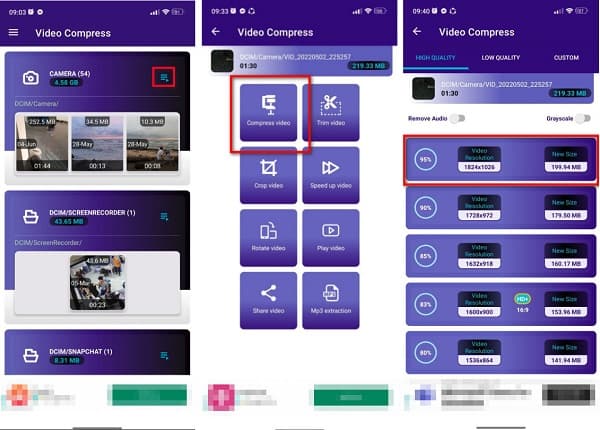
Compressore video Panda Resizer
Un'altra app che puoi utilizzare per comprimere il tuo video è Compressore video Panda Resizer. Molti principianti usano questa applicazione perché ha un'interfaccia utente semplice. Inoltre, puoi comprimere il tuo video utilizzando questa app selezionando la risoluzione che desideri per il tuo video. Puoi scaricare questa app su PlayStore gratuitamente. Inoltre, ha un processo di compressione veloce, che lo rende comodo da comprimere. Ma lo svantaggio di questa applicazione è che ha annunci pop-up che potrebbero distrarti.
Come comprimere video su Android utilizzando Video Compressor Panda Resizer:
Passo 1 Scarica l'app sul tuo telefono e aprila. Seleziona il video che desideri comprimere nell'interfaccia principale, quindi tocca Successivo pulsante.
Passo 2 Quindi, seleziona la dimensione del file desiderata o la risoluzione che desideri per il tuo video, quindi tocca il Comprimere pulsante.
Passo 3 E poi, tocca il Risparmi pulsante per scaricare il tuo video compresso.
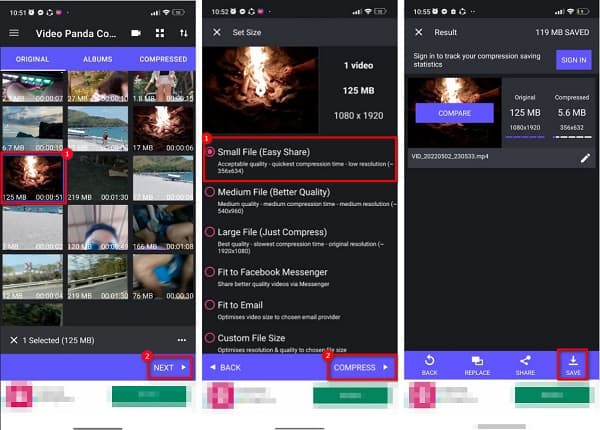
Compressore video e taglierina video
Compressore video e taglierina video è un'app di compressione video che puoi scaricare sul tuo dispositivo Android o iPhone. Questa app è scaricabile gratuitamente e sicura da usare. Inoltre, ha un'interfaccia facile da usare, che la rende un'app facile da usare. Ci sono molti metodi che puoi fare in questa app per comprimere il tuo video. È possibile utilizzare l'opzione Comprimi video o Taglia+Comprimi. Tuttavia, prima di comprimere il tuo video, devi comunque guardare un annuncio, il che è scomodo per molti utenti.
Come ridimensionare i video su Android utilizzando Video Compressor e Panda Cutter:
Passo 1 Innanzitutto, scarica il Compressore video e taglierina Panda app sul telefono, quindi esegui l'app. Scegli il video che desideri ridimensionare nell'interfaccia utente principale.
Passo 2 E poi, tocca il Comprimi video opzione e seleziona la risoluzione video che desideri per il tuo video.
Passo 3 Infine, puoi esportare il tuo video su altre piattaforme multimediali o salvarlo sul telefono. Allora puoi finire compressione di video per Twitter.
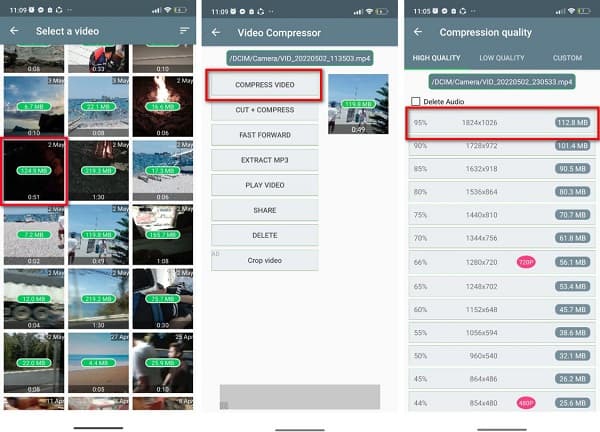
Parte 3. Domande frequenti su come comprimere video su Android
Puoi comprimere un file su Android?
Fortunatamente, puoi comprimere/comprimere file sul tuo dispositivo Android utilizzando un'applicazione di compressione video.
La qualità sarà influenzata quando comprimi il tuo video su Android?
Non tutto il tempo. Alcune app non rovineranno la qualità del tuo video una volta compresso il video utilizzando le app di compressione video. Ma se vuoi garantire una compressione video senza perdita di dati, usa Tipard Video Converter Ultimate.
Puoi comprimere il video sul tuo iPhone?
Sfortunatamente, non esiste un'app integrata per iPhone che puoi utilizzare per comprimere i video. Tuttavia, ci sono app disponibili su AppStore che ti aiuteranno a comprimere i tuoi video.
Conclusione
È possibile comprimi video su Android utilizzando le applicazioni sopra menzionate. E seguendo i modi presentati sopra, puoi facilmente comprimere i tuoi video in base alle tue preferenze. Ma se vuoi comprimere un video sul tuo computer per il tuo telefono Android, allora Tipard Video Converter Ultimate è lo strumento più adatto a te.







